

PRISMAsyncillä voit tarkistaa, vastaako tuloste G7-harmaasävytavoitetta.
G7-harmaasävytarkastus koskee kaikkia materiaaliperheeseen kuuluvia materiaaleja. G7-harmaasävytarkastus täytyy suorittaa vain yhdelle materiaaliperheen materiaalille. Tämä on materiaali, jota käytetään myös materiaaliperheen kalibrointiin. Varmista, että käytät aina samaa materiaalia, kun suoritat G7-harmaasävytarkastuksen.
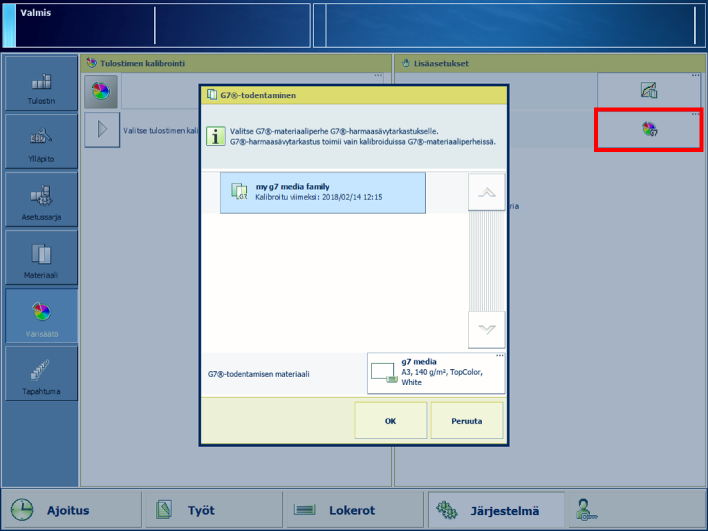
i1-spektrofotometri.
Tietoja:
Väripohjainen työnkulku, katso Lisätietoja väripohjaisesta työnkulusta.
Kalibrointi, katso Lisätietoja kalibroinnista.
Toleranssitasot, katso .
Mittarit, katso Värivahvistuksen mittarit.
G7:n ottaminen käyttöön, katso Tulostimen kalibroinnin määrittäminen.
Sinun täytyy aina suorittaa tulostimen kalibrointi ennen tämän toimenpiteen suorittamista.
Sinun täytyy aina suorittaa materiaaliperheen kalibrointi ennen tämän toimenpiteen suorittamista.
Järjestelmä näyttää vahvistukseen määritetyn oletusmateriaalin.
G7-harmaasävytarkastuksen suorittamisen jälkeen palauteikkunassa näkyvät suoritetun menettelyn tulokset.
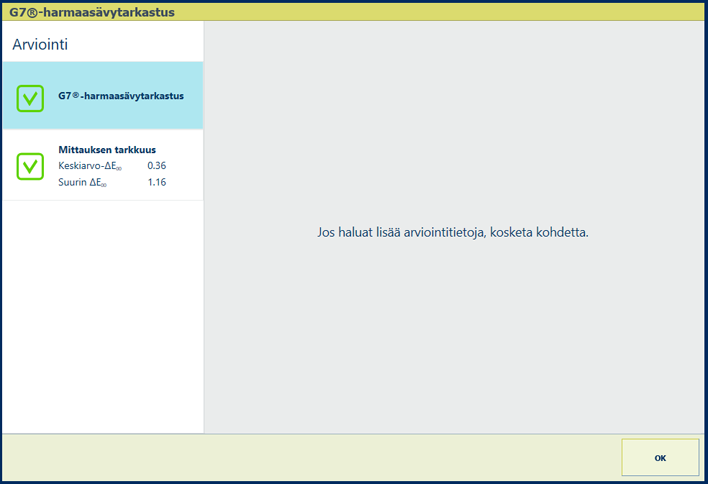 G7-tarkastusmenettelyn palauteikkuna
G7-tarkastusmenettelyn palauteikkunaKun näet kaksi vihreää valintamerkkiä, voit tallentaa uudet kalibrointikäyrät koskettamalla [OK].
Kun näet punaisen ristin kuvakkeen, arvioi tulos käyttämällä alla olevaa taulukkoa. Sulje sitten ikkuna napsauttamalla [OK].
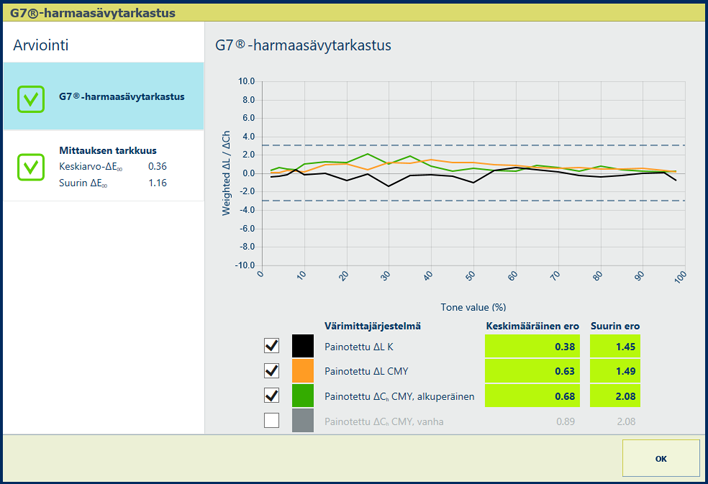
|
Kuvaus [G7®-harmaasävytarkastus] ‑tiedot osoittavat tulostimen nykyisellä kunnolla, käytetyllä materiaalilla ja vastaavalla tulostusprofiililla saavutetun väritarkkuuden. Kaaviosta käy värikanavakohtaisesti ilmi, miten hyvin mitatut arvot vastaavat G7-tavoitearvoja. Toleranssit on merkitty katkoviivoilla. |
|
Arviointi
|
|
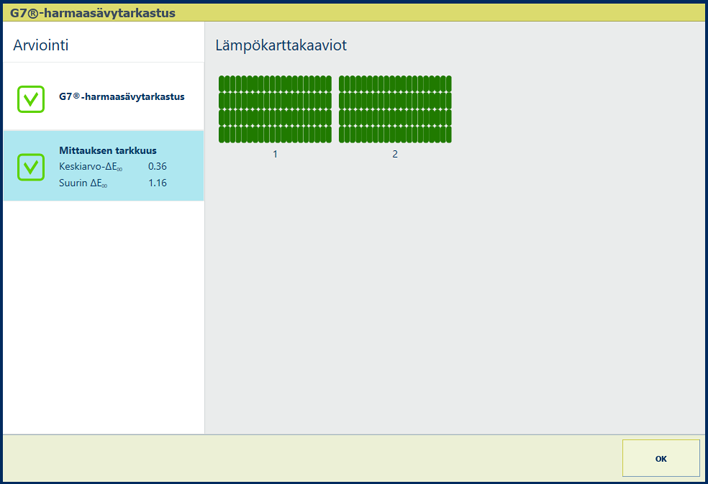
|
Kuvaus [Mittauksen tarkkuus] ‑tietojen ΔE-arvot osoittavat alueiden tulostus- ja mittaustarkkuuden. Ohjauspaneelissa näkyy lämpökartta, jonka alueiden sijainnit vastaavat tulostettua kaaviota. |
|
Arviointi
|
|
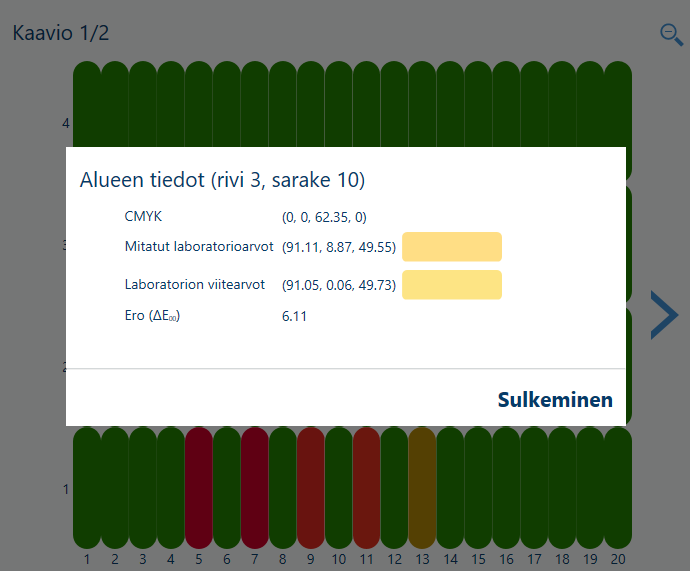
|
Värilaadun parantamistoimet
|